CAD怎么快速绘制斜线?
设·集合小编 发布时间:2023-04-17 13:33:48 413次最后更新:2024-03-08 12:11:43
CAD能以多种方式创建直线、圆、椭圆、多边形,条样曲线等基本图形对象。除了一些常见的图形以外,我们还需要学会各种线条的使用,有的新手不知道CAD怎么快速绘制斜线?那么本次把自己的经验分享给大家。
如果大家
工具/软件
硬件型号:机械革命极光Air
系统版本:Windows7
所需软件:CAD2018
方法/步骤
第1步
打开AutoCAD2018制图软件,如图所示。
第2步
技巧一:水平线段旋转角度。
先画一条长200的水平直线,如图所示。
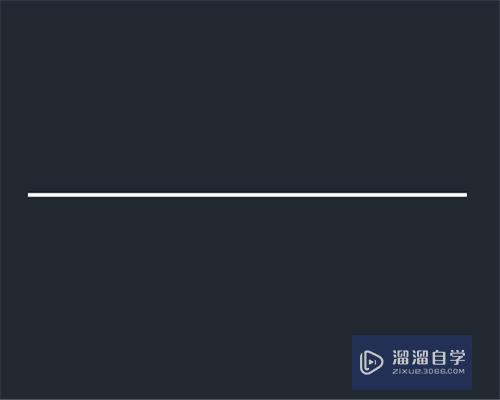
第3步
输入旋转命令快捷键 RO,按空格键,选择对象即绘制的水平直线,然后点击指定基点,出现指定角度。在CAD中逆时针方向角度为正,输入60,就绘制出如图所示的60°的斜线。

第4步
在CAD中逆时针方向角度为正,输入60,就绘制出如图所示的60°的斜线。
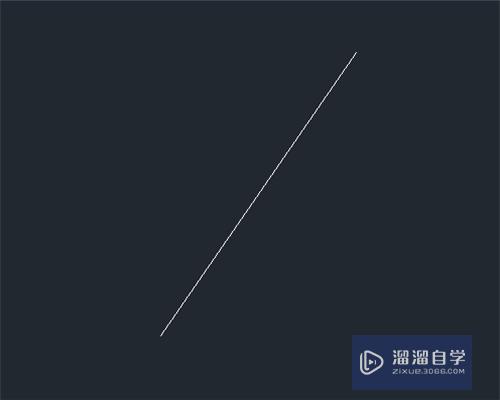
第5步
技巧二:极坐标@长度<角度
快捷键L,指定一点,输入极坐标@,输入长度200,< 号,角度输入60,点击确定。使用极坐标可以快速的绘制需要的斜线。

第6步
技巧三:使用极坐标特殊输入方式 长度 Tab 角度
快捷键L,指定一点,输入长度200,然后按键盘上的Tab键,切换到角度,输入角度60,点确定。

- 上一篇:CAD2007的ctrl v修复怎么用?
- 下一篇:CAD怎么使用多线样式?
相关文章
广告位


评论列表